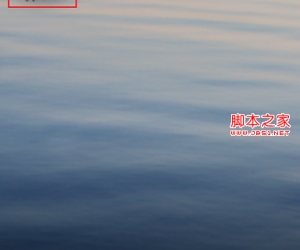电脑网速被限制怎么办 window7怎样解除网速限制的方法有哪些
发布时间:2016-09-08 09:46:40作者:知识屋
电脑网速被限制怎么办 window7怎样解除网速限制的方法有哪些。电脑在正常的使用的时候,明显的会感觉到自己的网速很慢,很像是被限制了一样。其实这样的情况也是会发生的,但是很多人却不知道而已,因为总是以为是电脑自身的问题导致的。但是其实这样的限制是可以解除的,今天我们就一起来看看吧。

当局域网网速被限制时,我们首先需要做的就是静态绑定网关IP:打开“360安全卫士”,在“更多功能”列表中找到“流量防火墙”项,点击进入。
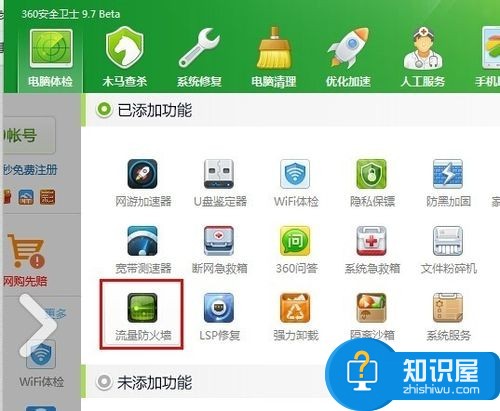
切换到“局域网防护”选项卡,点击“立即开启”按钮。
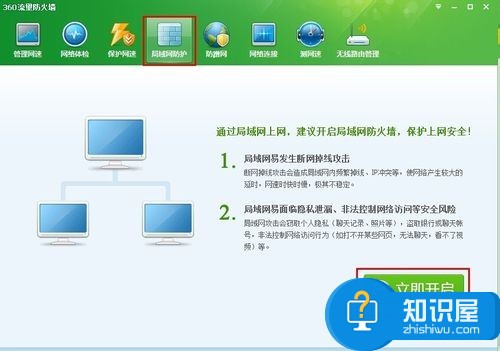
接着在打开的界面中,开启“自动绑定网关”项。这样就可以有效阻止局域网限速软件对网速的限制了。
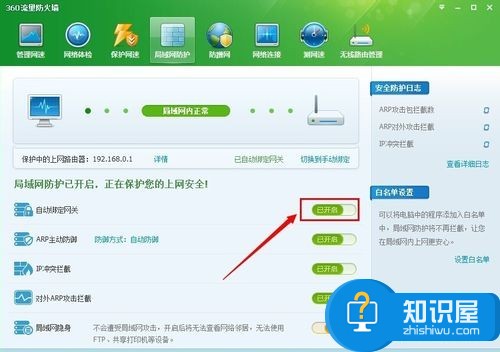
当然,如果能知道路由器的登陆密码,那就可以通过其管理界面来解除对局域网电脑网速的限制。在路由器背面可以获取登陆地址及登陆信息。

打开浏览器,输入对应路由器IP就可以登陆其管理界面。切换至“宽带控制”选项卡,并删除相关限制项,或清除勾选“启用宽带限制”项即可。
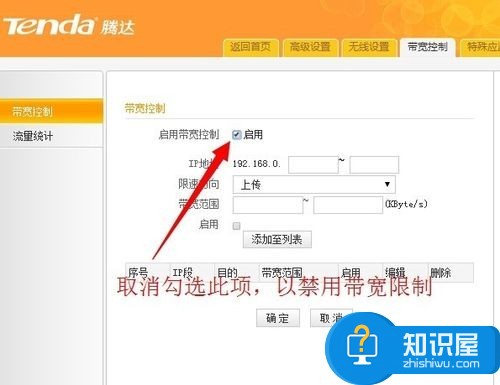
另外,我们也可以利用相关工具来检测局域网中存在的限速软件,以便采用对应的破解措施。在下载“聚生网管”软件,点击“立即下载”按钮。
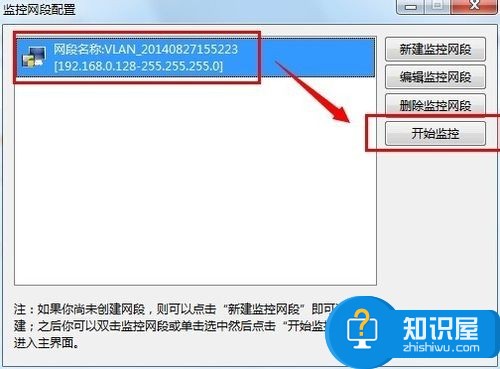
安装并运行该软件,首次使用时需要“新建一个监控”网络,点击“开始监控”按钮。
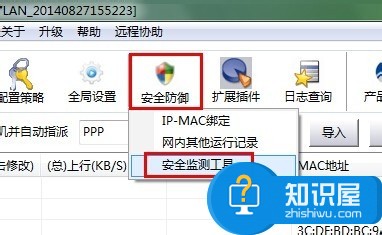
在其主界面中,点击“安全防御”->“安全检测工具”项。
在弹出的窗口中,点击“开始检测”按钮,就可以对局域网中存在的限速软件进行检测操作啦。
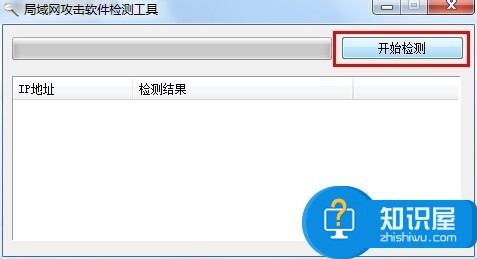
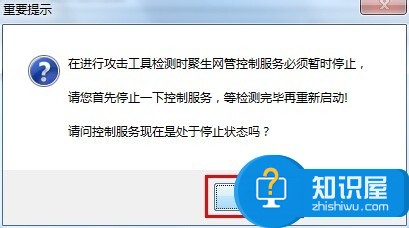
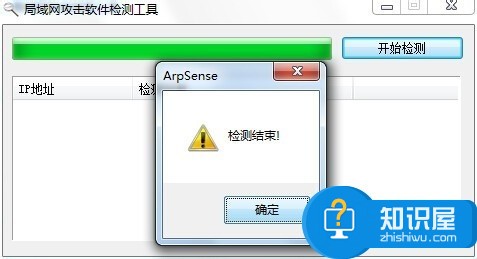
在我们完成了上面的操作以后,我们就可以顺利的接触电脑网速的限制了,接下来我们就可以好好的享用高速的网速带来的上网体验了,是不是非常的棒呢?
知识阅读
软件推荐
更多 >-
1
 一寸照片的尺寸是多少像素?一寸照片规格排版教程
一寸照片的尺寸是多少像素?一寸照片规格排版教程2016-05-30
-
2
新浪秒拍视频怎么下载?秒拍视频下载的方法教程
-
3
监控怎么安装?网络监控摄像头安装图文教程
-
4
电脑待机时间怎么设置 电脑没多久就进入待机状态
-
5
农行网银K宝密码忘了怎么办?农行网银K宝密码忘了的解决方法
-
6
手机淘宝怎么修改评价 手机淘宝修改评价方法
-
7
支付宝钱包、微信和手机QQ红包怎么用?为手机充话费、淘宝购物、买电影票
-
8
不认识的字怎么查,教你怎样查不认识的字
-
9
如何用QQ音乐下载歌到内存卡里面
-
10
2015年度哪款浏览器好用? 2015年上半年浏览器评测排行榜!